YouTube tarjoaa loputtoman videosisällön tarjonnan, mikä tekee siitä välttämättömän mediasisältösi. Ja jos käytät Kodia, niin sinulla on onni, koska virallinen YouTube-lisäosa on saatavana.
Virallisen YouTube Kodi -lisäosan avulla voit katsella YouTube-videoita ja hallita tilauksiasi. Näin voit katsella YouTubea Kodilla virallisen lisäosan avulla.
Kuinka asentaa YouTube Kodi -lisäosa
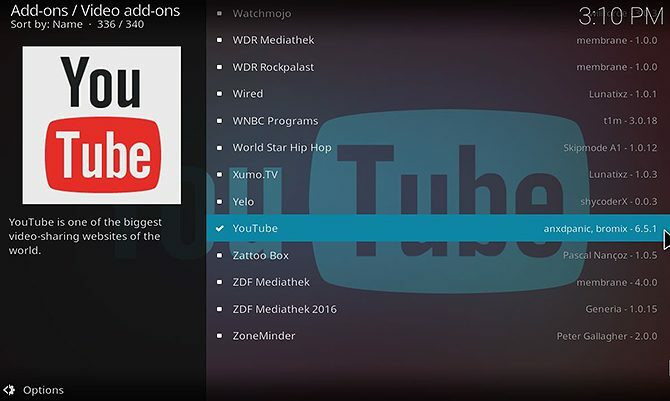
Kodin YouTube-lisäosan asentaminen on erittäin helppoa, koska se isännöidään virallisessa Kodi-arkistossa. Tämä tarkoittaa, että tiedät lisäosan laillisuuden ja että Kodi-kehitysryhmä on sopinut, että sen käyttö on turvallista. Se tarkoittaa myös, että sinun ei tarvitse käydä vaivaa lisätä uutta arkistoa Kodi-asennukseen.
Kodi on mukana oletusarvoisesti asennettuna virallisessa arkistossa, joten virallisesti tuetun lisäosan, kuten YouTube, asentaminen on nopeaa ja helppoa.
Asenna YouTube-lisäosa aloittamalla Kodi-aloitusnäytöllä. Siirry vasemmalla olevan valikon avulla Lisäosia. Napsauta nyt avaa laatikko -kuvake valikon vasemmassa yläkulmassa tuo esiin
Lisäselain valikko. Valitse oikeanpuoleisista vaihtoehdoista Asenna arkistosta.Mene nyt Kodi-lisävarasto. valita Video-lisäosat, vieritä sitten luettelon loppuun asti, kunnes löydät YouTube. Napsauta tätä ja valitse sitten Asentaa alareunan valikosta.
Asennusprosessin tulisi kestää vain muutama sekunti, niin näyttöön tulee viesti, jossa sanotaan, että YouTube Kodi -laajennus on asennettu.
Kuinka käyttää YouTube-lisäosaa Kodille
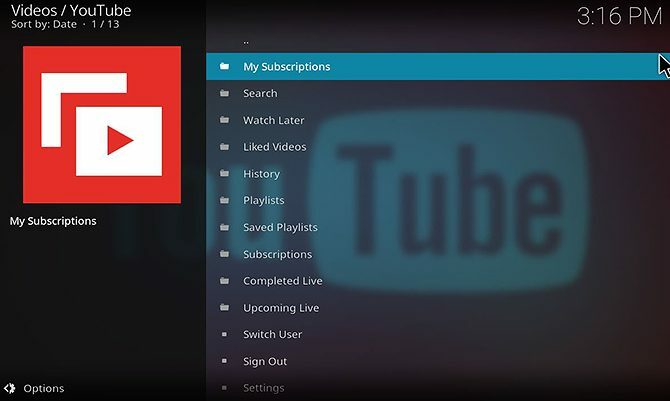
Nyt olet valmis aloittamaan YouTube Kodi -apuohjelman käytön. Aloita se uudelleen Kodi-aloitusnäytöllä. Mene nyt Lisäosia vasemmalla olevassa valikossa ja sitten kohtaan Video-lisäosat. Näet ruudun alla YouTube-logon ja YouTube-etiketin. Napsauta tätä siirtyäksesi lisäosaan.
Ensimmäinen asia, jonka haluat tehdä, on kirjautua sisään YouTube-tiliisi käyttääksesi kaikkia lisäosan ominaisuuksia. Valitse tämä valitsemalla Kirjaudu sisään lisävalikossa.
Sinun on mentävä google.com/device Kirjoita selaimesi selaimeesi koodi, jonka Kodi näyttää, ja valitse sitten tili, jolla haluat kirjautua sisään. Klikkaus Sallia selaimesi. Sitten sinun on palattava takaisin Kodiin ja tehtävä täsmälleen sama asia toisen kerran. Nyt lisäosa päivitetään ja sinut kirjataan sisään.
YouTube-lisäosan päänäyttö näyttää luettelon vaihtoehdoista. Voit napsauttaa Omat tilaukset nähdäksesi uusimmat seurattujen kanavien lähettämät videot tai menevät alas soittolistoja nähdäksesi videosi soittolistat (tässä kaikki mitä sinun tarvitsee tietää YouTube-soittolistoista Aloittelijan opas YouTube-soittolistoihin: kaikki mitä sinun tarvitsee tietääTässä YouTube-aloittelijan oppaassa kerromme sinulle YouTube-soittolistojen eduista ja kuinka voit hyödyntää niitä oppimaan mitä tahansa ja nauttimaan kaikesta. Lue lisää ).
Jokaisen valikon alla on luettelo videoista, oikealla videon nimi ja kesto. Kun siirrät hiiren videon otsikon päälle, näet kanavan nimen ja videon kuvauksen vasemmassa reunassa.
Kun olet löytänyt videon, jonka haluat katsoa, napsauta vain otsikkoa. Tämä alkaa toistaa videota, jota voit hallita kuten mitä tahansa muuta Kodin videota.
Vinkkejä saada enemmän YouTube Kodi -lisäosasta
Kuten huomaat, YouTube-lisäosa on hieno YouTube-videoiden katseluun Kodin kautta. Mutta siinä on myös tonnia enemmän ominaisuuksia, joiden avulla voit löytää uusia videoita ja järjestää katselun.
1. Kanavien tilaaminen
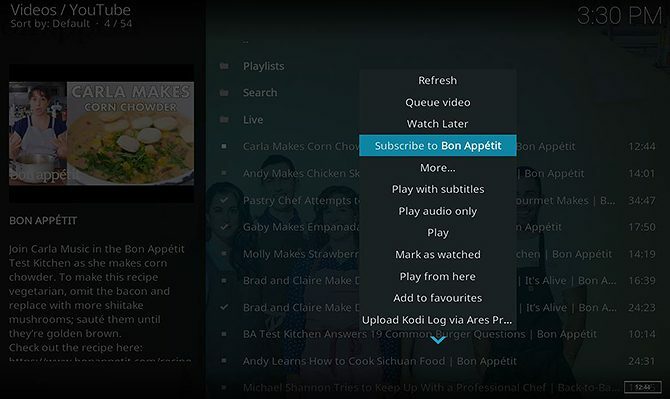
Kun löydät uuden YouTube-kanavan, jota katsot katselemasi, voit tilata sen Kodi-lisäosasta. Tällä tavalla kanavan uudet videot näkyvät Omat tilaukset -osiossa sekä lisäosassa että kun katsot YouTubea selaimessa.
Jos haluat käyttää tätä ominaisuutta, etsi minkä tahansa kiinnostavan videon otsikko. Sitten oikealla painikkeella otsikossa. Tämä avaa valikon, josta voit valita Tilaa [kanavan nimi]. Napsauta tätä valikkotoimintoa tilataksesi kanavan.
2. Kuinka katsella ja lisätä katselusi myöhemmin soittolistaan
Katso myöhemmin -soittolistaominaisuus YouTubessa on kätevä tapa seurata kaikkia videoita, jotka haluat tarkistaa myöhemmin. Ja voit katsella tätä soittolistaa myös Kodissa. Voit tarkastella Katso myöhemmin -soittolistaa valitsemalla Katso myöhemmin pääasiallisesta lisävalikosta.
Jos löydät hauskan näköisen videon selatessasi lisäosaa, voit lisätä kyseisen videon myös Katso myöhemmin -soittolistaan. Voit tehdä tämän napsauttamalla hiiren kakkospainikkeella videon nimeä ja valitsemalla sitten Katso myöhemmin pikavalikosta.
3. Kuinka katsella YouTube-live-suoratoistoja Kodi-lisäosasta
Suorat streamit ovat yhä suositumpia, ja parhaat lailliset YouTube-live-kanavat 10 parasta laillista YouTube-live-kanavaa johtoleikkureilleYouTube Live isännöi yhdistelmää sisältöä, osa laillisesta, osa ei-niin laillisesta. Tässä on joitain laillisia YouTube Live -kanavia johtojen katkaisijoille. Lue lisää katta uutisia, ostoksia ja paljon muuta. Tee niistä täydellinen johtoleikkureihin. Voit nyt katsella näitä suoratoistoja YouTube Kodi -lisäosassa.
Voit katsella suoraa suoratoistoa aloittamalla lisäosan aloitusnäytössä. Valitse sitten Valmistunut live valikosta, jos haluat tarkastella äskettäin päätökseen saatettuja suoratoistoja. Voit katsella näitä kuten mitä tahansa muuta YouTube-videota. Tai voit valita Tuleva live nähdäksesi, mitä suoratoistoja tapahtuu pian. Jos napsautat tulevaa suoratoiston otsikkoa, näet viestin, joka osoittaa, kuinka kauan sinun on odotettava, kunnes suoratoisto alkaa.
4. Kuinka etsiä YouTube-videoita Kodi-lisäosasta
Lisäosan videoiden selaamisen lisäksi voit myös hakea YouTubeen kautta löytääksesi videoita tietystä aiheesta.
Jos haluat etsiä aihetta, valitse Hae pääasiallisesta lisävalikosta. Valitse sitten Uusi haku ja näet ponnahdusikkunan, jossa voit kirjoittaa hakukyselysi. Kirjoita termi ja paina sitten kunnossa. Nyt näet luettelon hakutermiäsi vastaavista videoista sekä vaihtoehtoja kanavien, soittolistojen ja suoratoistojen katselemiseen, jotka vastaavat myös termiä.
5. Kuinka ladata tekstityksiä YouTube Kodi -lisäosasta

Ehkä haluat katsoa videoita, joissa ääni on pois päältä, jotta et häiritse naapureitasi, sinulla ei ole kuulovaikeuksia tai haluat katsella videoita eri kielillä. Jokaisessa näistä tapauksista voit käyttää tekstityksiä, kun katsot YouTubea Kodilla.
Ota tekstitys käyttöön siirtymällä kohtaan asetukset lisäosan päävalikossa. Valitse sitten Määritä tekstitys. Täältä voit valita vaihtoehdoista: näyttää sekä käyttäjän luomat että automaattisesti luomat tekstitykset videoita, vain käyttäjän luomien tekstitysten näyttämiseksi tai järjestelmän pyytämiseksi valitsemaan jokainen aika.
verkossa vValitsemme tekstitykset joka kerta valitsemalla nopea. Nyt sinulta kysytään, haluatko Lataa tekstitys ennen toiston aloittamista, ja me valitsemme Joo.
Nyt kun katsot videota, näet ensin vaihtoehdon, joka tarjoaa sinulle tekstityksiä eri kielillä. Napsauta haluamaasi kieltä, ja videosi toistetaan tekstityksen ollessa käytössä.
Muut asennuksen arvoiset Kodi-lisäosat
Kodin YouTube-lisäosa on hieno tapa katsella YouTube-videoita Kodi-laitteesi kautta. Löydä vielä lisää hienoja lisäosia Kodille, tarkista parhaat tänään asennettavat Kodi-lisäosat 20 parasta Kodi-lisäosaa, joita et tiennyt tarvitsevasiTässä ovat parhaat Kodi-lisäosat, joita et tiennyt tarvitsevasi, mutta sinun pitäisi asentaa heti. Lue lisää .
Georgina on tiede- ja teknologiakirjailija, joka asuu Berliinissä ja jolla on tohtori psykologiassa. Kun hän ei kirjoita, hänet yleensä löydetään harkitsemaan tietokoneensa kanssa tai ajamaan polkupyörällä. Voit nähdä lisää hänen kirjoituksestaan osoitteessa georginatorbet.com.


